Google преводач
ТАЗИ УСЛУГА МОЖЕ ДА СЪДЪРЖА ПРЕВОДИ, ИЗВЪРШЕНИ ОТ GOOGLE. GOOGLE ОТХВЪРЛЯ ВСЯКАКВИ ГАРАНЦИИ, СВЪРЗАНИ С ПРЕВОДА, ПРЕКИ ИЛИ ПОДРАЗБИРАЩИ СЕ, ВКЛЮЧИТЕЛНО КАКВИТО И ДА Е ГАРАНЦИИ ЗА ТОЧНОСТ, НАДЕЖДНОСТ И ВСЯКАКВИ ПОДРАЗБИРАЩИ СЕ ГАРАНЦИИ ЗА ПРОДАВАЕМОСТ, ПРИГОДНОСТ ЗА ОПРЕДЕЛЕНА ЦЕЛ И НЕНАРУШЕНИЕ.
Справочните ръководства на Nikon Corporation (по-долу, „Nikon“) са преведени за ваше удобство чрез използване на софтуер за превод, предоставен от Google преводач. Направени са значителни усилия за предоставяне на точен превод, но никой автоматичен превод не е съвършен, нито е предназначен да замени преводите, извършени от човек. Преводите се предоставят като услуга за потребителите на справочните ръководства на Nikon и се предоставят „както са“. Не се осигурява никаква гаранция от какъвто и да е вид, изрична или подразбираща се, по отношение на точността, надеждността или корекцията на преводи, направени от английски на друг език. Част от съдържанието (като изображения, видеоклипове, Flash и т.н.) може да не бъде точно преведено поради ограниченията на софтуера за превод.
Официалният текст е версията на английски език на справочните ръководства. Всички несъответствия и разлики, създадени в превода, не са обвързващи и нямат правно действие за целите на спазването или изпълнението. Ако възникнат въпроси, свързани с точността на информацията, съдържаща се в преведените справочни ръководства, направете справка с версията на английски език на ръководствата, която е официалната версия.
Обработка на NEF ( RAW ): Преобразуване на NEF ( RAW ) в JPEG
G бутон U N меню за ретуширане
Процесът на конвертиране NEF ( RAW ) изображения в други формати като JPEG се нарича „обработка на NEF ( RAW )“. JPEG копия на NEF ( RAW ) снимки могат да бъдат създадени на фотоапарата, както е описано по-долу.
-
Изберете [ NEF ( RAW ) обработка ] в менюто за ретуширане.
Маркирайте [ Обработка на NEF ( RAW ) ] и натиснете 2 .
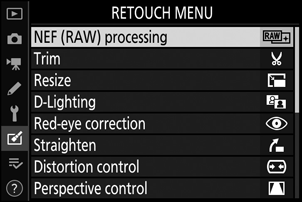
-
Изберете дестинация.
- Ако са поставени две карти с памет, маркирайте [ Избор на дестинация ] и натиснете 2 .
- [ Избор на дестинация ] не е наличен, когато е поставена само една карта с памет. Продължете към стъпка 3.
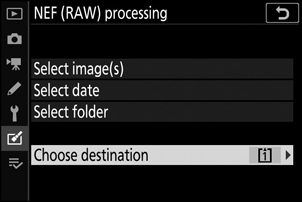
- Натиснете 1 или 3 , за да маркирате слот за карта и натиснете J .
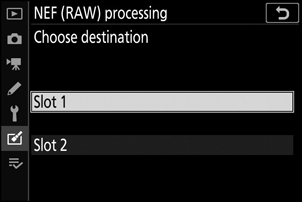
-
Изберете как да се избират изображенията.
опция Описание [ Изберете изображение(я) ] Създайте JPEG копия на избрани NEF ( RAW ) изображения. Могат да бъдат избрани множество NEF ( RAW ) изображения. [ Изберете дата ] Създайте JPEG копия на всички NEF ( RAW ) снимки, направени на избрани дати. [ Изберете папка ] Създавайте JPEG копия на всички NEF ( RAW ) снимки в избрана папка. 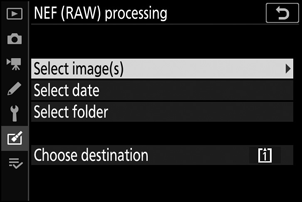
Ако изберете [ Избор на изображение(я) ], преминете към стъпка 5.
-
Изберете слота източник.
- Маркирайте слота с картата, съдържаща NEF ( RAW ) изображенията, и натиснете 2 .
- Няма да бъдете подканени да изберете слота, ако е поставена само една карта с памет.
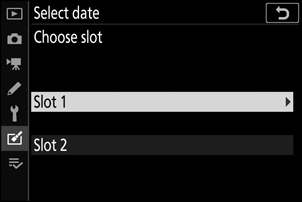
-
Изберете снимки.
Ако изберете [ Избор на изображение(а) ] :
- Маркирайте снимки с помощта на мултиселектора.
- За да видите маркираната снимка на цял екран, натиснете и задръжте бутона X
- За да изберете маркираното изображение, натиснете бутона W ( Q ). Избраните снимки са маркирани с икона $ . За да отмените избора на текущата снимка, натиснете отново бутона W ( Q ); $ вече няма да се показва. Всички изображения ще бъдат обработени с едни и същи настройки.
- Натиснете J , за да продължите, след като изборът приключи.
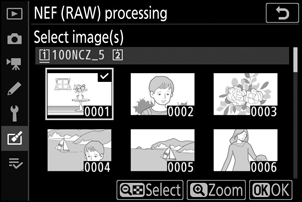
Ако изберете [ Изберете дата ] :
- Маркирайте датите с помощта на мултиселектора и натиснете 2 за да изберете ( M ) или да премахнете избора ( U ).
- Всички изображения, направени на дати, маркирани с отметка ( M ), ще бъдат обработени със същите настройки.
- Натиснете J , за да продължите, след като изборът приключи.
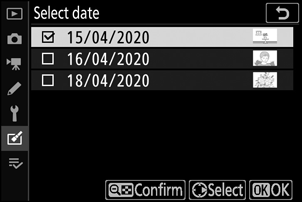
Ако изберете [ Избор на папка ] :
Маркирайте папка и натиснете J , за да изберете; всички изображения в избраната папка ще бъдат обработени със същите настройки.
-
Изберете настройки за JPEG копията.
- Настройките в сила, когато е направена снимката, се появяват под преглед.
- За да използвате настройката в сила, когато е направена снимката, ако е приложимо, изберете [ Оригинал ].
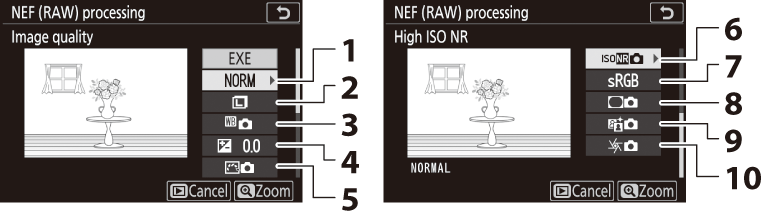
- Качество на изображението ( 0 Качество на изображението )
- Размер на изображението ( 0 I mage Size )
- Баланс на бялото ( 0 Баланс на бялото )
- Компенсация на експозицията ( 0 Бутонът E (Компенсация на експозицията) )
- Задаване на Picture Control ( 0 Задаване на Picture Control )
- Висок ISO NR ( 0 High ISO NR )
- Цветово пространство ( 0 Цветово пространство )
- Винетен контрол ( 0 Винетен контрол )
- Активен D-Lighting ( 0 Активен D-Lighting )
- Компенсация на дифракция ( 0 Компенсация на дифракция )
- За да излезете без копиране на снимките, натиснете бутона K
-
Копирайте снимките.
- Маркирайте [ EXE ] и натиснете J , за да създадете JPEG копия на избраните снимки.
- Ако са избрани няколко снимки, ще се покаже диалогов прозорец за потвърждение, след като маркирате [ EXE ] и натиснете J ; маркирайте [ Да ] и натиснете J , за да създадете JPEG копия на избраните снимки.
- За да отмените операцията, преди да са създадени всички копия, натиснете бутона G ; когато се покаже диалогов прозорец за потвърждение, маркирайте [ Да ] и натиснете J .
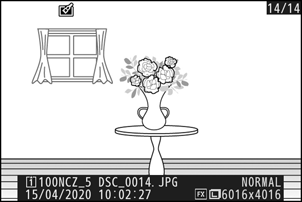
- NEF ( RAW ) обработката е налична само за NEF ( RAW ) изображения, създадени с този фотоапарат. Не могат да се избират снимки в други формати и NEF ( RAW ) снимки, направени с други фотоапарати или Camera Control Pro 2 .
- [ Компенсация на експозицията ] може да се задава само на стойности между −2 и +2 EV.

